Вид спереди вид сверху и вид: Виды – Всё для чайников
alexxlab | 09.07.2023 | 0 | Разное
Виды на чертеже – обозначение / расположение основных и дополнительных видов
Вид на чертеже — это графический документ, содержащий определенное изображение детали, части элемента или его целиком, изделия, здания или сооружения, которые необходимы для их изготовления, монтажа, сборки или строительства. Сборочный, строительный, машиностроительный и другие чертежи содержат виды.
Виды на чертеже по ГОСТу
В соответствии с документом ГОСТ 2.305–68 различают три вида, которые выполняются на чертежах. А именно основной, местный и дополнительный. Чаще всего мы имеем дело с основными видами, которые получаются путем проецирования объекта на одну из шести плоскостей проекций. для этого предмет мысленно помещают в пространственный куб и путем разворота граней получают схему расположения видов на чертеже. Существуют 6 основных видов, а именно вид спереди, вид сзади, вид снизу, вид сверху, вид слева и вид справа.
Рисунок 1. Виды на чертеже
Местный вид на чертеже
Если необходимо выполнить изображение отдельного ограниченного места поверхности, то такой чертеж называется местным видом. Название «местный» указывает на ограниченную область, которая не содержит главный вид детали или предмета.
Название «местный» указывает на ограниченную область, которая не содержит главный вид детали или предмета.
Рисунок 2. Местный вид
Дополнительный вид на чертеже
В тех случаях, когда возникает необходимость выполнить проекцию не на стандартные направления, используются дополнительные виды. К примеру, если деталь содержит части, расположенные под углом, повернутый элемент будет не до конца отражен на основных видах, а дополнительный покажет его без искажений.
Рисунок 3. Дополнительный вид на чертеже
Количество видов на чертеже
Одним из важных вопросов при выполнении чертежа является расположение видов и их количество. В первую очередь правила оформления предусматривают, что основные виды располагаются в проекционной связи, что позволяет представить предмет в объеме. Обычно чертеж включает в себя комбинацию трех изображений, а именно, спереди, сверху и слева. Два вида будут достаточными, если третий лишь дублирует информацию. Максимальное и минимальное количество видов определяют исходя из свойств предмета.
Максимальное и минимальное количество видов определяют исходя из свойств предмета.
Рисунок 4. Шесть видов на чертеже
Требования к обозначению видов на чертежах
Определить вид перед нами, план или разрез можно, используя условное обозначение, которое будет различным. Типовой вид обозначается стрелкой, указывающей направление взгляда, и буквой. Стрелка имеет размер не менее 10 мм.
В качестве буквенного обозначения используются буквы русского алфавита, кроме тех, которые не удобны для чтения (И, О, Х, Ъ, Ы, Ь). Размер выносной буквы составляет 7-10 мм.
Рисунок 5. Обозначение видов на чертеже
Как обозначаются разрезы на чертежах
В отличие от вида разрез предполагает мысленное рассечение предмета секущей плоскостью. Полученное изображение должно соответствовать тому, что расположено в плоскости и за ней. Разрезы и сечения обозначаются двумя буквами или цифрами, к примеру можно обозначить разрез 1-1 или сечение А-А на плане. Название пишется над видом и в основной надписи. На разрезе, согласно заданию, мы, например, увидим пол и его состав на каждом этаже, к примеру на первом и втором кафельная плитка по стяжке, а на третьем паркет. Помимо состава и материалов обязательно указание высотных отметок, которые позволяют понять разницу между уровнями
Название пишется над видом и в основной надписи. На разрезе, согласно заданию, мы, например, увидим пол и его состав на каждом этаже, к примеру на первом и втором кафельная плитка по стяжке, а на третьем паркет. Помимо состава и материалов обязательно указание высотных отметок, которые позволяют понять разницу между уровнями
Рисунок 6. Разрезы на чертежах
Порядок размещения видов на чертеже
Виды на чертеже не подписывают, но их легко отличить друг от друга и определить, в какой проекционной плоскости находится каждый из них. Принято располагать по центру фронтально вид спереди, вид справа и слева имеют положение согласно названию. Виды снизу и сверху располагаются над и под видом спереди. Вид сзади правильно будет выполнить рядом с видом слева.
Если представлены только три вида, то схема общей компоновки будет другой – в верхнем углу вид спереди, под ним вид сверху, в левой части листа, сбоку от двух других видов выполняется вид слева. Все чертежи выполняют без изменения масштаба.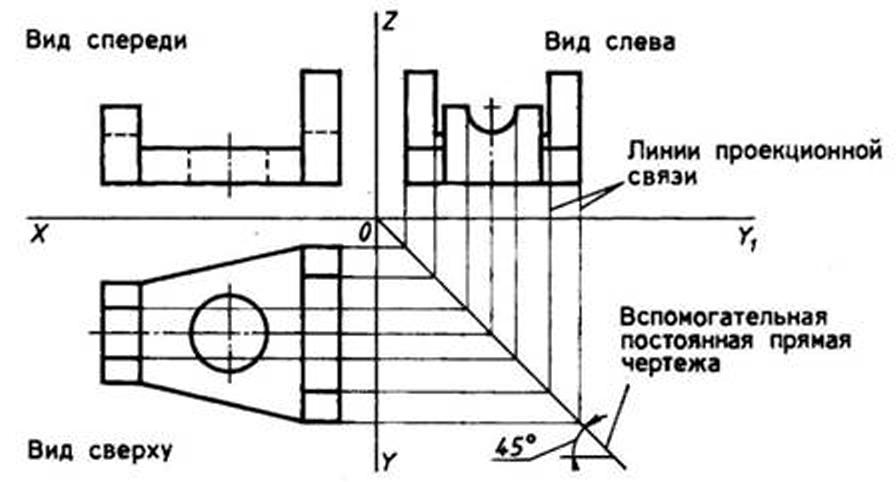 Увеличенный масштаб можно применять для местных видов, чтобы лучше показать деталь. Расстояние между чертежами должно быть достаточным, чтобы разместить выноски, выносные линии, названия чертежей.
Увеличенный масштаб можно применять для местных видов, чтобы лучше показать деталь. Расстояние между чертежами должно быть достаточным, чтобы разместить выноски, выносные линии, названия чертежей.
Рисунок 7. Размещение видов на чертеже
Виды на чертеже в Solidworks и Компас
Программы Solidworks, Компас, Автокад позволяют работать с различными чертежами, в них заложены возможности для автоматизации работы. Эти программы позволяют разрабатывать в объеме нужные элементы и на основе модели делать виды, вспомогательные чертежи, указывать последовательность выполнения операций, наименование материалов. Половина работы состоит в правильном создании модели, ее изображают в аксонометрических осях. Изометрический вид сечению придается через свойства.
Рисунок 8. Виды в Solidworks
Виды на строительных чертежах
В архитектуре и строительстве виды позволяют показать здание или сооружение целиком. По сути, любой фасад является видом. Четыре фасада показывают на одном листе, чтобы создать полное представление об облике здания. Рабочий проект, находящийся на последней стадии разработки, содержит уже детальную информацию о том, какие материалы использованы на фасадах, как сделать уголок для навешивания декоративных элементов, какова технология переноса изображений или схем на фасад, какова расстановка окон и дверей, как должен быть обозначен каждый элемент устанавливаемого оборудования. Особое внимание уделяется нетиповым решениям.
Четыре фасада показывают на одном листе, чтобы создать полное представление об облике здания. Рабочий проект, находящийся на последней стадии разработки, содержит уже детальную информацию о том, какие материалы использованы на фасадах, как сделать уголок для навешивания декоративных элементов, какова технология переноса изображений или схем на фасад, какова расстановка окон и дверей, как должен быть обозначен каждый элемент устанавливаемого оборудования. Особое внимание уделяется нетиповым решениям.
Рисунок 9. Фасады на строительных чертежах
Разрыв на виде
При выполнении чертежей длинных деталей используются упрощения, в том числе линии разрыва (сплошная волнистая линия), что позволяет более компактно разместить изображение без ущерба для отображаемой информации. Нельзя разрывать размерную линию, так как на ней указывается размер всей детали.
Рисунок 10. Разрыв на виде
Ответы на вопросы
Что такое технический вид, как он указывается на чертеже?
Технические виды или технические рисунки используются для того, чтобы эскизно показать объект, предмет, план или деталь от руки, соблюдая пропорции и конструктивные особенности. Технические рисунки редко показывают на чертеже, обычно их выполняют в качестве черновика, чтобы подобрать нужный вариант исполнения.
Технические рисунки редко показывают на чертеже, обычно их выполняют в качестве черновика, чтобы подобрать нужный вариант исполнения.
Как выполняется соединение или совмещение видов?
При выполнении построений по требованиям ЕСКД, виды и разрезы могут быть совмещены только в том случае, если это не вводит в заблуждение и позволяет правильно прочитать чертеж. На полученном изображении мы видим осевую линию, которая делит чертеж на две части, слева показывают вид, а справа разрез. За счет совмещения внешний и внутренний конструктив становятся понятны.
Используют или повороты при выполнении видов?
Секущая плоскость при выполнении разреза может быть повернута относительно ортогональных осей проекции, также и при выполнении вида плоскость проекции можно сделать под углом, чтобы получить профильный рисунок (профиль детали, важный для технологии) без искажений.
Создание видов на чертежах | Tekla User Assistance
- Главная
- Tekla Structures
- Create drawings
- Edit drawings
- Create and modify drawing views
- Создание видов на чертежах
Tekla Structures
2021
Tekla Structures
После создания чертежа можно вручную добавить на него дополнительные виды.
На существующем чертеже можно создать виды следующих типов:
- Виды сечений
- Виды криволинейных сечений
- Виды узлов
- Виды спереди, сверху, сзади и снизу деталей
- 3D-виды деталей
- Виды чертежа из целого вида модели
- Виды чертежа из выбранных областей на виде модели
- Виды чертежа из выбранных областей на виде чертежа
Создавать виды сечений деталей на виде чертежа можно на открытом чертеже, содержащем хотя бы один вид.
- Сначала задайте свойства метки сечения: На вкладке Чертеж выберите Свойства > Метка сечения.
- Измените свойства линии разреза, метки сечения и подписи вида сечения в диалоговом окне Свойства символа сечения и нажмите кнопку ОК или Применить.
Дополнительные сведения см. в разделах Изменение метки сечения, подписи вида и линии разреза на чертежах и Задание подписей видов и меток в подписях видов.

- Задайте свойства вида сечения: удерживая клавишу SHIFT, на вкладке Виды нажмите Вид сечения.
- Внесите в свойства вида необходимые изменения и нажмите кнопку ОК или Применить. Дополнительные сведения см. в разделе Свойства видов на чертежах.
- Укажите две точки, чтобы задать положение плоскости сечения.
- Укажите две точки, чтобы задать направление рамки разреза и глубину вида сечения.
- Укажите местоположение для вида сечения.
(1) Первые две указанные точки задают положение плоскости сечения.
(2) Третья указанная точка определяет направление рамки разреза и глубину вида сечения. Глубину можно слегка преувеличить.
(3) При указании четвертой точки создается рамка разреза.
(4) Символ вида следует за указателем мыши при размещении вида сечения.
На исходный вид наносится метка сечения. Сразу же после создания вида сечения граница вида сечения выделяется также на исходном виде.
Можно создать вид криволинейного сечения из существующего вида чертежа. Это удобно делать, когда требуется показать развернутую грань здания или обшивку.
Ограничение: создать вид криволинейного сечения не удастся, если сечение создается для вертикального или трехмерного криволинейного объекта.
- Откройте чертеж.
- Сначала задайте свойства метки сечения: На вкладке Чертеж выберите Свойства > Метка сечения.
- Измените свойства подписи сечения, символа направления разреза и линии разреза.
Дополнительные сведения см. в разделах Изменение метки сечения, подписи вида и линии разреза на чертежах и Задание подписей видов и меток в подписях видов.

- Задайте свойства вида сечения: удерживая клавишу SHIFT, на вкладке Виды нажмите Вид криволинейного сечения.
- Внесите необходимые изменения в свойства вида.
Дополнительные сведения см. в разделе Свойства видов на чертежах.
- Укажите три точки на плоскости разреза.
- Укажите две точки для задания рамки разреза.
- Укажите точку, чтобы задать местоположения вида криволинейного сечения.
Символ вида следует за курсором, позволяя увидеть, где будет размещен вид криволинейного сечения.
Tekla Structures создает вид криволинейного сечения, используя текущие свойства вида и метки сечения, и добавляет на исходный вид метку сечения. После создания вида свойства можно изменить.
Можно создать вид узла из выбранной области на существующем виде чертежа внутри другого вида. По умолчанию вид узла имеет тот же масштаб, что и главный вид, однако в некоторых средах масштаб вида узла увеличивается.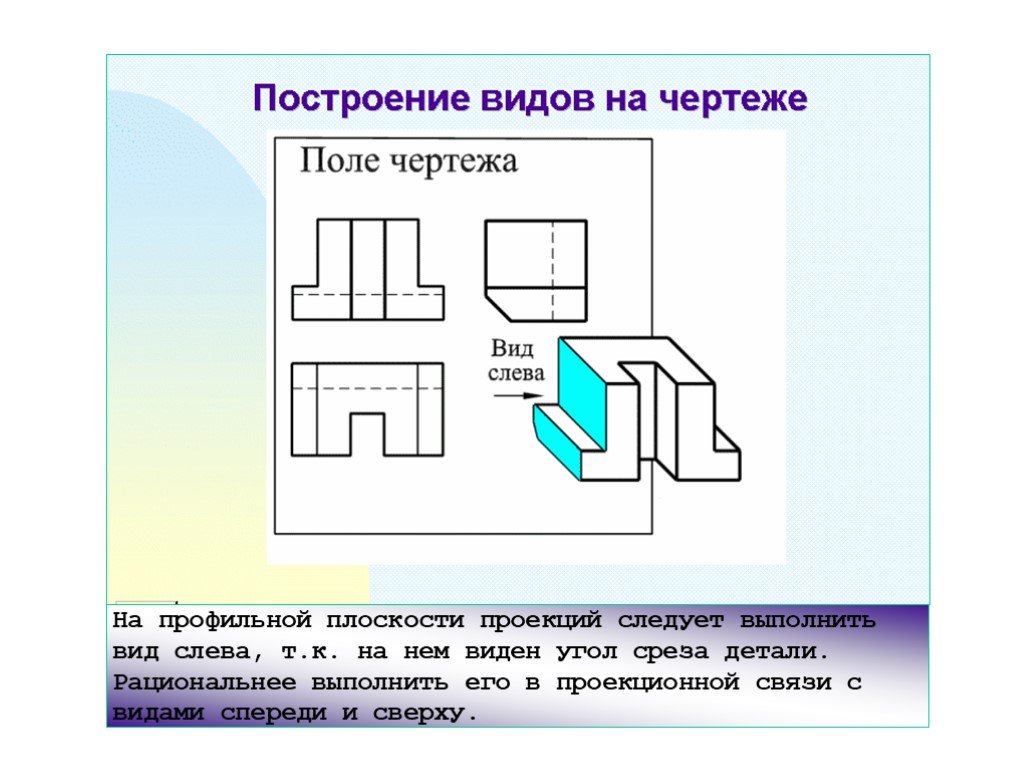
- Откройте чертеж.
- Сначала задайте свойства метки узла: На вкладке Чертеж выберите Свойства > Метка узла.
- Введите имя для узла и измените свойства подписи вида узла, границы узла и метки узла в диалоговом окне Свойства символа узла.
- Нажмите кнопку ОК или Применить.
- Задайте свойства вида: удерживая клавишу SHIFT, на вкладке Виды нажмите Вид узла.
- Внесите необходимые изменения в свойства вида. Дополнительные сведения см. в разделе Свойства видов на чертежах.
- Нажмите кнопку ОК или Применить.
- В зависимости от выбранной формы границы узла выполните одно из следующих действий:
- Укажите местоположение метки узла.
- Укажите местоположение вида узла.

Tekla Structures создает вид узла, используя текущие свойствах в диалоговых окнах Свойства вида и Свойства символа узла. Глубина вида для вида узла берется с исходного вида, даже если вы попытаетесь ее изменить. После создания вида свойства можно изменить.
(1) Форма границы узла — Окружность. Символ узла можно увеличить или уменьшить, перетаскивая ручку на границе узла.
(2) Метка узла
(3) Вид узла
(4) Подпись вида узла
Задание начального номера или буквы для подписи и метки вида узла
- Дважды щелкните открытый чертеж.
- Щелкните переключатель установки/снятия флажков внизу диалогового окна и установите только флажок рядом с кнопкой Вид узла.
- Нажмите кнопку Вид узла.
- Введите начальный номер или букву.
- Нажмите кнопку Изменить.
На чертеже отдельной детали, отлитого элемента или сборки можно создать дополнительные виды детали. Можно выбрать плоскость детали (передняя, верхняя, задняя, нижняя) для использования на виде или создать 3D-вид детали.
Можно выбрать плоскость детали (передняя, верхняя, задняя, нижняя) для использования на виде или создать 3D-вид детали.
- Откройте чертеж.
- На вкладке Виды выберите Вид детали и затем одну из следующих команд:
- Дважды щелкните рамку вида, чтобы открыть диалоговое окно Свойства вида, и внесите необходимые изменения в свойства вида.
- Нажмите кнопку Изменить.
В примере ниже чертеж первоначально содержал только вид спереди. Были добавлены трехмерный вид и вид сверху. Угол 3D-вида был изменен в диалоговом окне Свойства вида.
Можно создать вид чертежа из целого вида модели и добавить его на чертеж.
- Откройте чертеж.
- Откройте список видов модели: на вкладке Виды выберите Виды модели > Список видов модели и оставьте список открытым.
- Задайте свойства вида чертежа: удерживая клавишу SHIFT, на вкладке Виды нажмите Весь вид модели.

- Измените свойства вида, например масштаб вида, и нажмите кнопку ОК или Применить.
- Откройте вид модели из списка видов модели.
- Щелкните открытый вид модели.
Tekla Structures создает вид чертежа, используя текущие свойства вида. Глубина вида чертежа соответствует глубине вида модели. Tekla Structures вычисляет границы так, чтобы вид модели целиком поместился на виде чертежа, после чего вид помещается на чертеж.
Можно создать вид чертежа из выбранной области в модели и добавить его на чертеж.
- Откройте чертеж.
- Откройте список видов модели: на вкладке Виды выберите Виды модели > Список видов модели и оставьте список открытым.
- Задайте свойства вида чертежа: удерживая клавишу SHIFT, на вкладке Виды нажмите Область на виде модели.
- Внесите в свойства вида чертежа необходимые изменения и нажмите кнопку ОК или Применить.

- Откройте вид модели из списка видов модели.
- Укажите в модели два угла, чтобы определить размеры вида чертежа по осям X и Y.
Размеры по осям X и Y основываются на системе координат вида модели. Глубина вида равна заданной в настройках, примененных в свойствах вида чертежа.
Tekla Structures создает вид чертежа, используя текущие свойства вида, и помещает вид на текущий чертеж.
Можно создать новый вид чертежа из области на существующем виде чертежа.
Чтобы создать новый вид чертежа из области на существующем виде чертежа, выполните следующие действия.
- Откройте чертеж.
- Удерживая клавишу SHIFT, на вкладке Виды нажмите Область на виде чертежа.
- Цвет подписи вида можно изменить.
Другие свойства вида наследуются из исходного вида чертежа. Дополнительные сведения о свойствах видов чертежа см. в разделе Свойства видов на чертежах.

- Нажмите кнопку ОК или Применить.
- Выберите на виде чертежа область, которую требуется добавить на новый вид.
- Выберите местоположение для нового вида.
Символ, представляющий созданный вид, следует за указателем мыши, позволяя видеть будущее местоположение вида.
Tekla Structures создает вид чертежа, используя свойства исходного вида.
Was this helpful?What is missing?
Назад ДалееQ4 Нарисуйте вид спереди, вид сбоку и вид сверху на заданные объекты a A военная палатка b стол c A n…
Перейти к
- Упражнение 10.1
- Упражнение 10.2
- Упражнение 10.
 3
3
- Рациональное число
- Линейные уравнения с одной переменной
- Понимание четырехугольников
- Практическая геометрия
- Обработка данных
- Квадраты и квадратные корни
- Кубы и кубические корни
- Сравнение количеств
- Алгебраические выражения и тождества
- Визуализация твердых фигур
- Измерение
- Показатели и силы
- Прямые и обратные пропорции
- Факторизация
- Введение в графики
- Игра с числами
Главная >
Решения НЦЭРТ
Класс 8
Математика
>
Глава 10.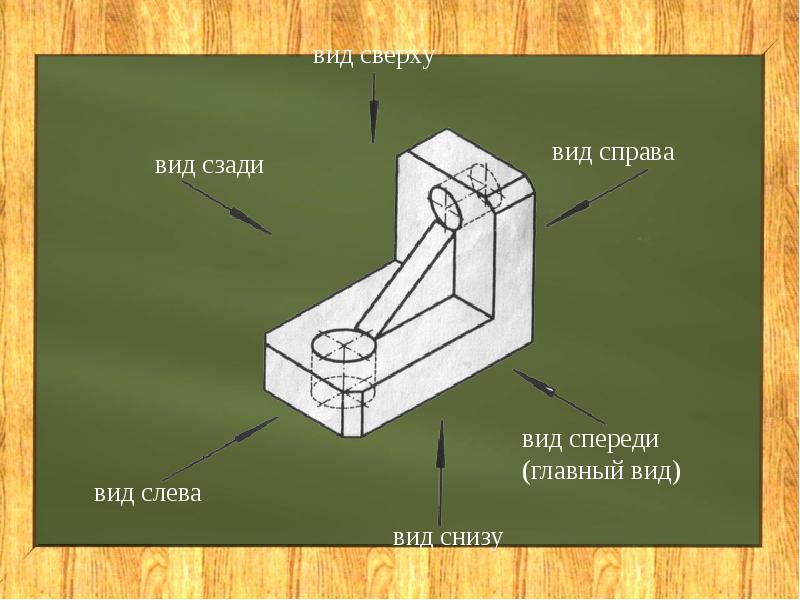 Визуализация объемных фигур
>
Упражнение 10.1
>
Вопрос 1
Визуализация объемных фигур
>
Упражнение 10.1
>
Вопрос 1
Вопрос 1 Упражнение 10.1
Q4. Нарисуйте вид спереди, вид сбоку и вид сверху данных объектов.
(a) Военная палатка
(b) Стол
(c) Гайка
(d) Шестигранный блок
(e) Кубик
(е) Твердое тело
Ответ:
Решение 4:
(a)
(b)
(c)
(d)
(e)
(f)
Связанные вопросы
Q1)Для каждого из заданных твердых тел даны два вида. Подберите для каждого твердого тела соответствующий топ и…
Для каждого из заданных тел даны два вида. Подберите для каждого твердого тела соответствующую вершину и…
Q2) Для каждого из заданных тел даны три вида. Определите для каждого твердого тела соответствующий. ..
..
Для каждого из заданных тел даны три вида. Определить для каждого твердого тела соответствующее…
Для каждого данного твердого тела определите вид сверху, вид спереди и вид сбоку.
Q3) Для каждого данного твердого тела определите вид сверху, вид спереди и вид сбоку.
Фейсбук WhatsApp
Копировать ссылку
Было ли это полезно?
Упражнения
Упражнение 10.1
Упражнение 10.2
Упражнение 10.3
Глава
Рациональные числа
Линейные уравнения с одной переменной 90 003
Понимание четырехугольников
Практическая геометрия
Работа с данными
Квадраты и квадратные корни
Кубы и кубические корни
Сравнение величин
Алгебраические выражения и тождества
Визуализация объемных фигур
Измерение
Экспоненты и степени
Прямые и обратные пропорции
Факторизация
Введение в графики
Игра с числами
Курсы
Быстрые ссылки
Условия и политика
Условия и политика
2022 © Quality Tutorials Pvt Ltd Все права защищены
Машиностроение — вид сверху, вид спереди, вид слева и вид справа
спросил
Изменено 5 лет, 10 месяцев назад
Просмотрено 50 тысяч раз
$\begingroup$
Мне нужно нарисовать вид спереди, сверху, слева и справа на данные твердые объекты без их масштабирования, т. е. от руки. Я очень новичок в этих рисунках. Поэтому я не понимаю, как данный твердый объект разбивается на вид сверху, слева, справа и спереди. Поэтому, пожалуйста, объясните все основы того, как разбить фигуру на части инженерного чертежа, с несколькими примерами (без масштабирования).
е. от руки. Я очень новичок в этих рисунках. Поэтому я не понимаю, как данный твердый объект разбивается на вид сверху, слева, справа и спереди. Поэтому, пожалуйста, объясните все основы того, как разбить фигуру на части инженерного чертежа, с несколькими примерами (без масштабирования).
- машиностроение
- гражданское строительство
- чертежи
- технические чертежи
$\endgroup$
$\begingroup$
Когда вам нужно нарисовать объект, вы должны следовать некоторым простым правилам, чтобы объяснить свой рисунок, чтобы любой мог легко его понять.
Ниже приведены 2 примера поясняющих рисунков.
Пример 1 Пример 2Надеюсь, это поможет!
$\endgroup$
6
$\begingroup$
Говоря языком инженерных чертежей, существует два метода создания проекций объекта. Проекции первого угла и проекции третьего угла. Эти проекции разработаны на основе предположения о том, как объект концептуально рассматривается в системе квадрантов.
Проекции первого угла и проекции третьего угла. Эти проекции разработаны на основе предположения о том, как объект концептуально рассматривается в системе квадрантов.
В проекции первого угла мы помещаем наш объект в первый квадрант. (см. рисунок выше). Это означает, что вертикальная плоскость находится позади объект, а горизонтальная плоскость находится под объектом.
В проекции под третьим углом Объект помещается в третий квадрант. Это означает, что вертикальная плоскость находится перед объектом, а Горизонтальная плоскость находится над объектом.
Эти изменения положения представлений являются единственным отличием между проекционными методами.
(Источник)
В общем, визуализируйте объект, рассматриваемый с этих разных плоскостей. Фронтальная плоскость дает вам вид сбоку. Горизонтальная плоскость дает вам вид сверху или снизу (в зависимости от угла проекции).
Визуализация — это ключ к тому, чтобы стать хорошим специалистом в CAD-чертежах, 3D-моделировании и т.





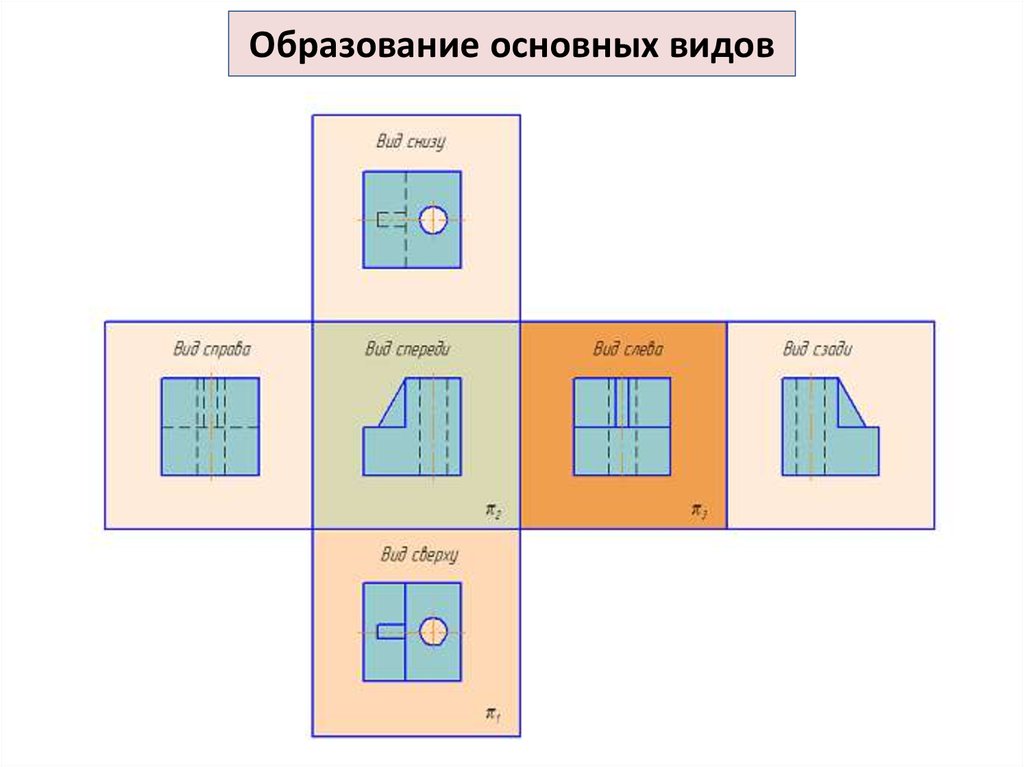
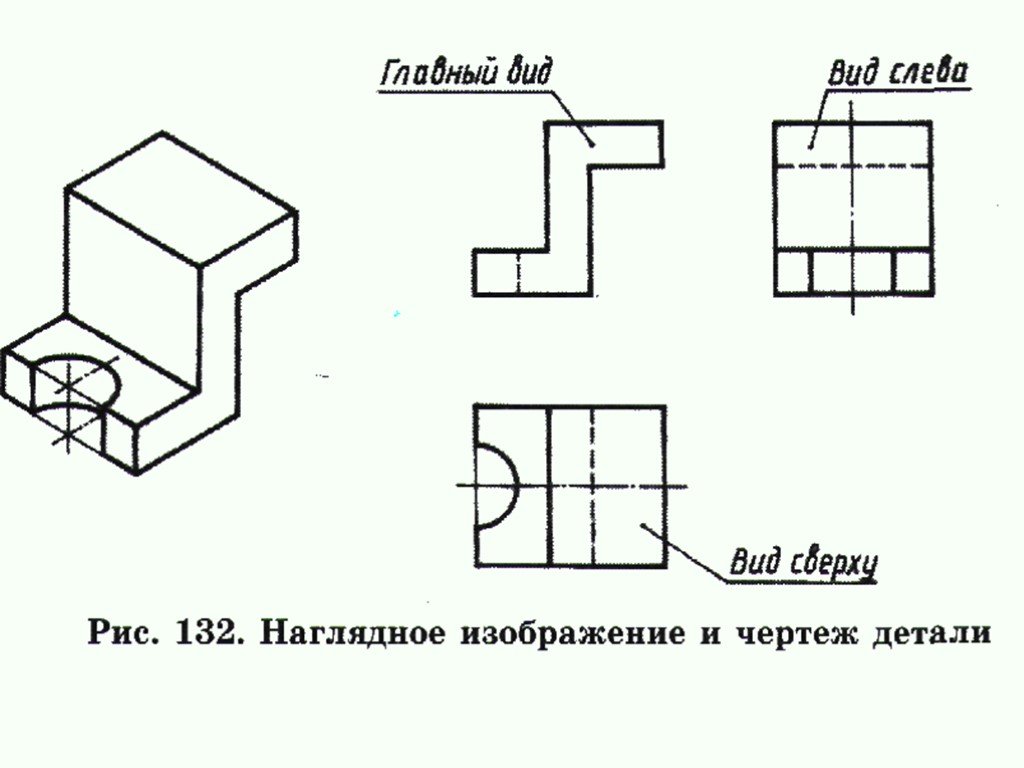

 3
3